Szybko twórz wiele wykresów kołowych postępu na jednym wykresie
Kutools dla programu Excel
Zwiększa Excela o ponad 300
Potężne funkcje
W programie Excel większość użytkowników może utworzyć wykres pierścieniowy, aby mierzyć postęp w realizacji celu lub celu, ale w tym artykule przedstawię nowy typ wykresu - wykres kołowy postępu, który będzie zastępował wykres pierścieniowy. Kutools dla programu Excel obsługuje poręczne narzędzie - Wykres kołowy postępuDzięki temu narzędziu możesz szybko utworzyć wiele wykresów kołowych postępu na jednym wykresie, jak pokazano poniżej. Dzięki wielu wykresom kołowym postępu umieszczonym obok siebie możesz na pierwszy rzut oka porównać postęp każdej kategorii.

Utwórz wiele wykresów kołowych postępu na podstawie podanych wartości procentowych
Utwórz wiele wykresów kołowych postępu w oparciu o podane wartości rzeczywiste i docelowe
Utwórz wiele wykresów kołowych postępu na podstawie podanych wartości procentowych
Przypuśćmy, że masz listę ukończonych zadań dla każdego miesiąca, jak pokazano poniżej, aby utworzyć wykres kołowy postępu dla każdego miesiąca jednocześnie, wykonaj następujące czynności:

1. Kliknij Kutools > Wykresy > Porównanie różnic > Wykres kołowy postępuzobacz zrzut ekranu:

2. W wyskoczył Wykres kołowy postępu W oknie dialogowym wybierz zakres danych etykiet osi i wartości serii w obszarze Etykiety osi i Aktualna wartość pudełka oddzielnie. Zobacz zrzut ekranu:

Tips: Wartości w Aktualna wartość Pole tekstowe powinno zawierać wartości procentowe z przedziału od 0% do 100%.
3. Następnie kliknij Ok przycisk, a wiele wykresów kołowych postępu zostało utworzonych na jednym wykresie, jak pokazano na poniższym zrzucie ekranu:
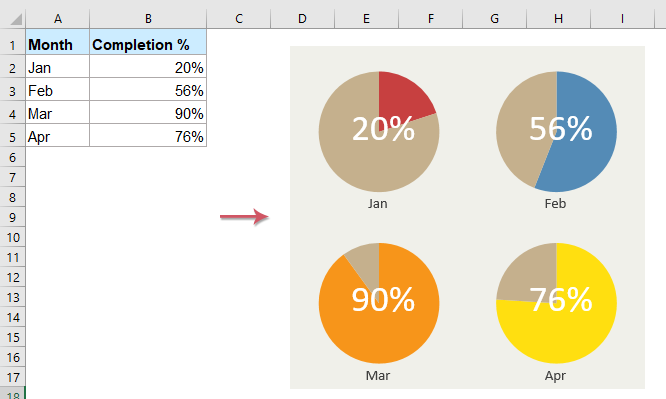
Utwórz wiele wykresów kołowych postępu w oparciu o podane wartości rzeczywiste i docelowe
Jeśli masz zakres danych, który zawiera rzeczywiste i docelowe wartości, jak pokazano na zrzucie ekranu, aby utworzyć wykres kołowy postępu na podstawie tych danych, ta funkcja może również wyświadczyć ci przysługę.

1. Kliknij Kutools > Wykresy > Porównanie różnic > Wykres kołowy postępu , aby przejść do Wykres kołowy postępu okno dialogowe.
2. W wyskakującym oknie dialogowym wybierz zakres danych etykiet osi, wartości rzeczywiste i wartości docelowe w obszarze Etykiety osi, Aktualna wartość i Wartość docelowa pudełka oddzielnie. Zobacz zrzut ekranu:

3. A następnie kliknij Ok przycisk, a wykresy postępu zostały utworzone na podstawie danych każdego wiersza, a wszystkie wykresy znajdują się na jednym wykresie, patrz zrzut ekranu:

Uwagi:
1. Jeśli zakres danych źródłowych jest większy niż 9 wierszy (z wyłączeniem nagłówków), pojawi się okno zachęty przypominające o tworzeniu wykresu, patrz zrzut ekranu:

2. Podczas stosowania tej funkcji do tworzenia wykresu kołowego postępu, pojawi się okienko zachęty przypominające, że zostanie utworzony ukryty arkusz (o nazwie Kutools_Chart) do przechowywania danych pośrednich. wykres będzie wyświetlany nieprawidłowo.

3. Kliknij Przykład przycisk w Wykres kołowy postępu aby wygenerować nowy skoroszyt z przykładowymi danymi i przykładowym wykresem kołowym postępu.
Poniższe narzędzia mogą znacznie zaoszczędzić czas i pieniądze. Który z nich jest dla Ciebie odpowiedni?
Karta Office: Korzystanie z przydatnych kart w biurze, jak droga Chrome, Firefox i New Internet Explorer.
Kutools dla programu Excel: Ponad 300 zaawansowanych funkcji programu Excel 2021, 2019, 2016, 2013, 2010, 2007 i Office 365.
Kutools dla programu Excel
Opisana powyżej funkcjonalność to tylko jedna z 300 potężnych funkcji Kutools for Excel.
Zaprojektowany dla programu Excel (Office) 2021, 2019, 2016, 2013, 2010, 2007 i Office 365. Bezpłatne pobieranie i używanie przez 30 dni.
